將文字放入組件之間
<Text>hello world</Text>
這段程式碼會在APP中顯示"hello world"。
fontSize: 用於設定字體大小的,值為數字。
<Text style={{ fontSize: 20 }}>hello world</Text>
fontWeight: 用於設定文字粗細。其值可以是100到900之間的數字,也可以是'bold'或'normal'。例如:
<Text style={{ fontWeight: 'bold' }}>粗體文字</Text>
要注意的是在Android平台上,fontWeight只援'bold'和'normal'這兩種狀態。所以以跨平台一致性角度,建議開發時只做bold、normal,大多情況這兩種也就夠用了。
fontFamily: 用於設定文字的字體。
若想使用自定義字體,一種方法是將字體放入原生ios和android對應的資料夾中,過程稍為繁瑣。
這裡建議另一種自定義字體的方法
配置react-native.config.js
module.exports = {
project: {
ios: {},
android: {},
},
assets: ["./assets/fonts/"],
};
建立目錄
鏈接資源
npx react-native-asset
在React Native中使用自定義字體,例如這裡是"Monday Donuts"
<Text style={{fontFamily: "Monday Donuts", fontSize: 30}}>這是Monday Donuts字體</Text>
重新啟動應用
關閉當前正在運行的Metro Bundler,然後重新執行
完成!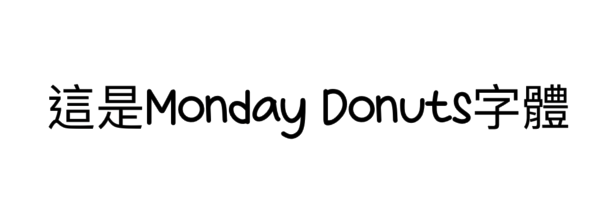
在實際項目,中文通常不會用自定義字體,因為中文字太多,如果將整個字體文件放入應用程式中,會造成文件過大,影響App的效能,通常都是用在數字、英文。
numberOfLines: 用於設定文字行數。例如設定 numberOfLines={2},則只有前兩行的文字會被顯示。
ellipsizeMode: 定義當文字超出行數或容器大小時,如何顯示省略符號的屬性。默認為"tail",末尾顯示。
selectable: 設定文字是否可以被選中。當設為 true 時,使用者可以長按並選擇文字。
selectColor: 與selectable搭配使用,定義當文字被選擇時的背景顏色。
<Text>組件支持點擊事件,所以還可以將它當作按鈕或鏈接。
onPress: 文字被點擊時觸發的事件
onLongPress: 長按時觸發的事件。
<Text onPress={() => alert('Text被點擊了!')}>點擊我</Text>
<Text onLongPress={() => alert('Text被長按了!')}>長按我</Text>
allowFontScaling: 設定字體是否跟隨系統變化。有時候希望UI佈局固定,不要隨著系統變大,可以將此屬性設為false。
<Text>組件允許嵌套使用,讓我們達成一些特別的效果。
<Text style={{fontSize: 20}}>
公司有<Text style={{color: 'red'}}>100</Text>位員工。
</Text>
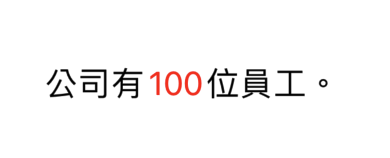
陰影的三個關鍵屬性
textShadowOffset: { width: 2, height: 2 }
範例
<Text style={{
fontSize: 20,
textShadowColor: 'rgba(0, 0, 0, 0.5)',
textShadowOffset: { width: 2, height: 2 },
textShadowRadius: 5
}}>
這是帶有陰影的文字
</Text>

在React Native中,所有文字呈現都是用<Text/>來完成的,是一個使用率非常高的組件,所以掌握<Text/>組件的各種用法,是很有幫助的,也能幫助我們做出使用體驗更好的APP。
